 System-Tutorial
System-Tutorial
 Windows-Serie
Windows-Serie
 So lösen Sie das Problem der Tastaturverwirrung auf einem Win7-Computer
So lösen Sie das Problem der Tastaturverwirrung auf einem Win7-Computer
So lösen Sie das Problem der Tastaturverwirrung auf einem Win7-Computer
Wenn wir tippen, stellen wir fest, dass die Tastatur uns nicht aufhält und zufällige Zeichenfolgen angezeigt werden. Wie kann das Problem auf dem Win7-Systemcomputer gelöst werden? Werfen wir einen Blick auf die spezifischen Lösungen unten.

Lösung für das Problem, dass die Tastatur des Win7-Computers kaputt ist
1. Suchen Sie die Fn-Taste sowie die Einfüge- und Numlk-Tasten.
Schauen Sie sich die Tastatur unseres Computers genau an und finden Sie die Fn-Taste, die Einfügetaste und die Numlk-Taste. Wenn diese drei Tasten nach Belieben gedrückt werden, kommt es beim Tippen zu Verwirrung.

2. Tastenbedienung.
Nachdem wir diese drei Tasten gefunden haben, halten wir zuerst die Fn-Taste und dann die „Einfügen“-Taste oder die Numlk-Taste gedrückt.
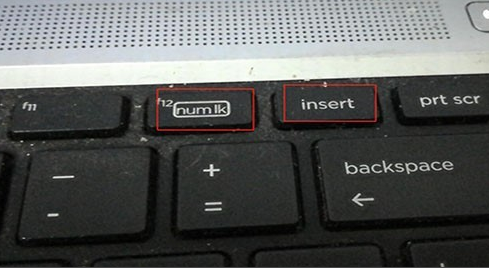
3. Testen.
Dann öffnen Sie unser Texteingabefeld und versuchen Sie, an einer beliebigen Stelle zu tippen. Sie werden feststellen, dass das Tippen normal ist.
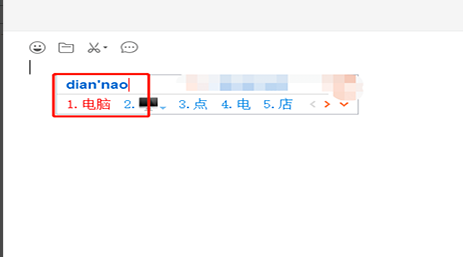
4. Suchen Sie das Bedienfeld.
Aber manchmal können wir das Problem der verwirrenden Tastatureingabe möglicherweise nicht lösen, indem wir die oben beschriebene Methode befolgen. Suchen Sie am Anfang des Desktops nach „Windows-System“, erweitern Sie es und suchen Sie nach „Systemsteuerung“.
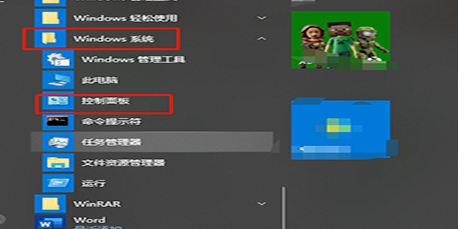
5. Finden Sie das Gerät und den Drucker.
Nachdem Sie die Systemsteuerung aufgerufen haben, suchen Sie in den vielen Menüs nach „Geräte und Drucker“ und doppelklicken Sie, um die Geräte- und Druckerschnittstelle zu öffnen.
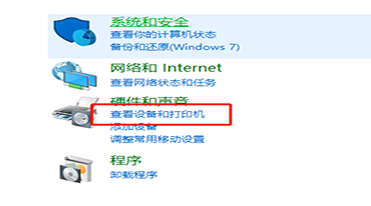
6. Klicken Sie auf „Geräte-Manager“.
Nachdem Sie die Geräte- und Druckerschnittstelle aufgerufen haben, suchen Sie oben nach „Datei“, klicken Sie darauf, suchen Sie nach „Geräte-Manager“ und klicken Sie darauf.
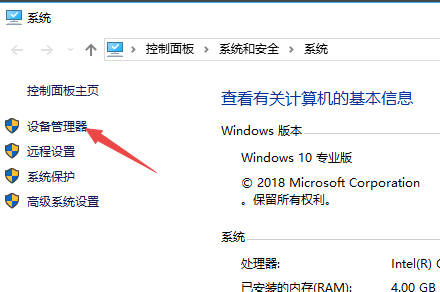
7. Aktualisieren Sie den Treiber.
Suchen Sie nach dem Aufrufen des Geräte-Managers „Tastatur“, erweitern Sie es, suchen Sie nach „Standardtastatur“, klicken Sie dann mit der rechten Maustaste und wählen Sie im Popup-Menü „Treiber aktualisieren“.
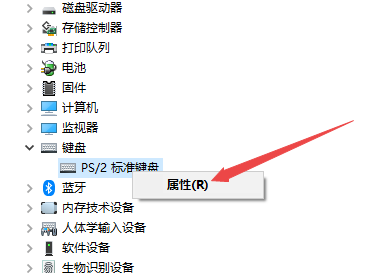
Das obige ist der detaillierte Inhalt vonSo lösen Sie das Problem der Tastaturverwirrung auf einem Win7-Computer. Für weitere Informationen folgen Sie bitte anderen verwandten Artikeln auf der PHP chinesischen Website!

Heiße KI -Werkzeuge

Undresser.AI Undress
KI-gestützte App zum Erstellen realistischer Aktfotos

AI Clothes Remover
Online-KI-Tool zum Entfernen von Kleidung aus Fotos.

Undress AI Tool
Ausziehbilder kostenlos

Clothoff.io
KI-Kleiderentferner

Video Face Swap
Tauschen Sie Gesichter in jedem Video mühelos mit unserem völlig kostenlosen KI-Gesichtstausch-Tool aus!

Heißer Artikel

Heiße Werkzeuge

Notepad++7.3.1
Einfach zu bedienender und kostenloser Code-Editor

SublimeText3 chinesische Version
Chinesische Version, sehr einfach zu bedienen

Senden Sie Studio 13.0.1
Leistungsstarke integrierte PHP-Entwicklungsumgebung

Dreamweaver CS6
Visuelle Webentwicklungstools

SublimeText3 Mac-Version
Codebearbeitungssoftware auf Gottesniveau (SublimeText3)

Heiße Themen
 Die neue PowerToys -Suche von Microsoft ist die fehlende Funktion, die Windows 11 benötigt
Apr 03, 2025 am 03:53 AM
Die neue PowerToys -Suche von Microsoft ist die fehlende Funktion, die Windows 11 benötigt
Apr 03, 2025 am 03:53 AM
Das neueste PowerToys-Update von Microsoft führt eine bahnbrechende Suchfunktion vor, die an das Spotlight von MacOS erinnert. Diese verbesserte "Befehlspalette" (ehemals Powertoys -Lauf) übertrifft die Funktionalität des Windows R -Befehls und der Aufgabe
 Windows KB5054979 Aktualisieren Sie Informationen Aktualisieren Sie die Inhaltsliste für Aktualisierung
Apr 15, 2025 pm 05:36 PM
Windows KB5054979 Aktualisieren Sie Informationen Aktualisieren Sie die Inhaltsliste für Aktualisierung
Apr 15, 2025 pm 05:36 PM
KB5054979 ist ein kumulatives Sicherheitsupdate, das am 27. März 2025 für Windows 11 Version 24H2 veröffentlicht wurde. Es zielt auf .NET Framework -Versionen 3.5 und 4.8.1 ab, was die Sicherheit und die Gesamtstabilität verbessert. Insbesondere befasst sich das Update auf ein Problem mit Datei und direkt
 So deaktivieren Sie Windows 11 Round Ecken: 4 Easy Methoden!
Mar 27, 2025 pm 03:27 PM
So deaktivieren Sie Windows 11 Round Ecken: 4 Easy Methoden!
Mar 27, 2025 pm 03:27 PM
Diese Anleitung enthält vier Methoden, um die abgerundeten Ecken in Windows 11 zu entfernen und den klassischen, quadratischen Look wiederherzustellen. Während die abgerundeten Ecken eine moderne Ästhetik bieten, bevorzugen einige Benutzer den schärferen Look aus Gründen, einschließlich verbesserter Screenshot a
 Warum haben einige Tastaturen gewickelte Kabel?
Mar 27, 2025 pm 09:01 PM
Warum haben einige Tastaturen gewickelte Kabel?
Mar 27, 2025 pm 09:01 PM
Für mechanische Keyboard -Enthusiasten sind diese faszinierenden gewickelten Kabel ein häufiger Anblick. Aber warum die Spule? Lassen Sie uns mit den Gründen befassen. Gewickte Kabel: in erster Linie Ästhetik Das Hauptbild von gewickelten Kabeln ist ihre visuelle Anziehungskraft. Sie verbessern den Look
 Dies sind meine kostenlosen Alternativen für bezahlte Windows-Apps
Apr 04, 2025 am 03:42 AM
Dies sind meine kostenlosen Alternativen für bezahlte Windows-Apps
Apr 04, 2025 am 03:42 AM
Viele kostenlose Apps mit ihren kostenpflichtigen Kollegen in der Funktionalität mithalten. Diese Liste zeigt hervorragende kostenlose Windows -Alternativen zu beliebter bezahlter Software. Ich glaube fest daran, kostenlose Software zu verwenden, es sei denn, eine bezahlte Option bietet eine entscheidende, fehlende Funktion. Diese
 Sie können diesen leistungsstarken Mini -PC für weniger als 150 US -Dollar erhalten
Apr 02, 2025 am 03:55 AM
Sie können diesen leistungsstarken Mini -PC für weniger als 150 US -Dollar erhalten
Apr 02, 2025 am 03:55 AM
Kamrui gk3plus Mini PC: Klein und mächtig, erschwinglich! Während des Frühlingsverkaufs von Amazon kostet der Kamrui gk3plus Mini -PC nur 150 US -Dollar! Dieser Mini-Computer verfügt über eine leistungsstarke Leistung, ein einfaches Upgrade und eine geringe Größe. Damit ist er zu einer idealen Wahl für Benutzer, die die Kosteneffizienz verfolgen. Egal, ob es sich um einen Mini-Computer-Enthusiasten oder ein erstmaliger Benutzer handelt, der einen kleinen Computer ausprobiert, der Kamrui gk3plus Mini-PC ist eine ausgezeichnete Starterauswahl. Amazon kostete 199 US -Dollar, genießt derzeit einen Rabatt von 15% (und einen Gutschein in Höhe von 20 USD) und kann für weniger als 149 US -Dollar gekauft werden. So ein erschwinglicher Preis, aber mit einer guten Konfiguration: mit einem etwas alten, aber kompetenten in ausgestattet
 Microsoft kann endlich das Startmenü von Windows 11 beheben
Apr 10, 2025 pm 12:07 PM
Microsoft kann endlich das Startmenü von Windows 11 beheben
Apr 10, 2025 pm 12:07 PM
Das Startmenü von Windows 11 erhält eine dringend benötigte Überholung Das Windows 11-Startmenü von Microsoft, das ursprünglich wegen des weniger als intuitiven App-Zugriffs kritisiert wurde, wird erheblich neu gestaltet. Frühe Tests zeigen eine stark verbesserte Benutzererfahrung. Das Up
 Dieser Drittanbieter-Dateimanager ist so beeindruckend, dass ich Windows File Explorer durch ihn ersetzt habe
Apr 05, 2025 am 03:50 AM
Dieser Drittanbieter-Dateimanager ist so beeindruckend, dass ich Windows File Explorer durch ihn ersetzt habe
Apr 05, 2025 am 03:50 AM
Dateipilot: Ein überlegener Windows 11 -Datei -Explorer -Ersatz? OneCommander, Directory Opus und Q-Dir sind beliebte Windows 11-Datei-Explorer-Alternativen. Der Dateipilot sticht jedoch auf und bietet überzeugende Gründe, dauerhaft zu wechseln. Außergewöhnliche sp





